まるっとひとつに。
Thank you for visiting Learnaholic
ありがたいことに、Noteshelf2に関しての記事でこのブログLearnaholicを知ってくださった方が増えてきています。
と、同時に「どのノートアプリを使えばいいのかな?」とか「Noteshlef2ってどんなものか気になる」とか「ダウンロードしてはみたけど使い方がいまいちわからないなぁ」とか、色々な疑問や悩みを持っている方が多いんだなぁと実感。
Learnaholic編集 Noteshelf2の便利帖
ぽつぽつ書いてきていたNoteshelf2に関しての記事が、気がつけば結構な数に。わかりやすくまとめて、Noteshelf2のことを知りたい方の参考になればいいなと思って記事まとめを作成しました。
名付けて、「Noteshelfの便利帖」。この便利帖でNoteshelf2に関する疑問や悩みをちょっとでも解決出来れば、もう、何より嬉しいです。
INFORMATION
Noteshelf2がアップデートされました!詳しいアップデート内容はこちらから

まずはNoteshelf2を知ろう
とにもかくにも、まずはNoteshelf2ってなんだろう?というところから。
Noteshelf2ってどんなもの?
Noteshlef2はiPadなどのタブレットで使えるノートアプリです。
私は、紙のノートでの勉強からiPadを使った勉強に切り替えたいと思ってNoteshelf2をお試しで使い始めたのですが、もう今ではすっかりNoteshlef2の愛用者。
iPad+Apple Pencil+Noteshelf2は最強の組み合わせです。

似ているノートアプリGoodNotes4との違いは?
Noteshelf2と似ているノートアプリで、よく比較されるアプリに「GoodNotes4」があります。webの検索でも「Noteshelf2 GoodNotes4」で検索される方が多いみたい。
私は両方ともiPadに入れているのですが、似ているけれど、違いは結構大きいです。
どういった違いがあるのか、どういった使い方にオススメなのか、私なりにまとめてみました。

Noteshelf2の使い方
さて、実際にNoteshlef2を使っていこうかなと思った時、その使い方がわかると便利ですよね。Noteshelf2の基本となる使い方からちょっとした応用編まで、Noteshelf2を愛用している私の目線でまとめてみました。
まずは基本
まずは、基本となる使い方から。
ノートの作成方法
何かを始めるにもノートがないと始まらない。まずは、ノートを実際に作ってみましょー。

ペン、マーカーなどの使い方
次がNoteshelf2の醍醐味といっていいペンやマーカーなど、実際にノートに書き込んだり編集したりする際に使うツール達の使い方です。

ノートへのデータ挿入方法
Noteshelf2が便利なのは、色々な画像やデータをノートに挿入できるところ。こちらのページではその挿入の仕方を解説しています。

文字入力/検索方法
手書きももちろんだけど、Noteshelf2ならタイピングでの入力だっていけちゃうんです。さらに検索力も抜群。

ちょっと先へ進んでみる
基本が出来たら、次はちょっと応用。Noteshelf2はちょっと工夫していくだけで本当に色々な使い方が出来ますよ。
自分でテンプレートを作る
自分の工夫が一番よく表れるのが、ノートのとり方。罫線を加えて使いやすくしてみたり、単語帳を自分で作ってみたり。そんな自分の工夫を「テンプレート」に出来ちゃうのがNoteshelf2なんです。

ノートのカバーをオシャレにアレンジ
使うなら、やっぱりおしゃれなノートを使いたいですよね。Noteshelf2では、カバーを自由に変えられるので自分のお気に入りのノートカバーを作ることだって出来るんです。

本棚を整理してみる
Noteshelf2はノート一覧がまるで本棚にノートがキレイにずらずらっと並んでいるように表示されます。このノート一覧がとっても見やすくて私のお気に入りでもあるのですが、実はちょっとした工夫で本棚をもっと使いやすく整理することも出来るんですよ。

Noteshelf2をもっと活用しよう
基本と応用の使い方がわかったら、もっともっと活用していく方法を知っておくとっても便利です。
使えるテンプレート集
国内外問わず、様々なクリエーターさんが便利なテンプレートをwebサイトで配布していらっしゃいます。ジャンルに分けてテンプレートを紹介したまとめがこちら。


スケジュール帳として使うと優秀
ノートとしての活躍はもちろん、Noteshlef2はスケジュール帳として使ってもとっても優秀なんです。


(おまけ)Noteshelf2でこんなことも出来るよ
ここからはちょっと番外編。実はこんなことだってNoteshelf2で出来ちゃうんですよーという紹介です。
イラストの練習
字やイラストが上手くなるには、とりあえず真似て描くことが大事。そんなイラスト上達にもNoteshelf2がお役に立ちます。

リスニング教材を作る
「読む」「書く」だけの勉強法じゃ、まかないきれないことがあるかも。そういう時は、「聞く」勉強を取り入れてみてはどうでしょうか?「聞く」勉強に大事なリスニング教材だってNoteshelf2で作れるんです。

こんなのがあればもっと便利に
テザリングができるスマホ
検索をしながらノートを取ったり、ネットの画像やPDFを取り込んだり、evernoteと同期したり、と色々な使い方が出来るNoteshelf2。その便利さをどこでも使えるようにするにはやっぱりネット環境が必要。
お手頃で使い勝手もいいUQmobileが個人的にはオススメです。UQmobileなら、テザリング機能のついたスマホとiPadでパケットを分け合って使えるし、もしパケットが余っても次月に繰越が可能。
iPadも、わざわざ大手キャリアでセルラータイプを購入しなくても、それよりも安価なwifiタイプで十分Noteshlef2を活用出来ますよ。

疲れ目防止にブルーライトカットメガネ
ノートみたいに書けてしまうNoteshelf2なので、どうしても画面を見る時間が増えてしまって目がショボショボになってしまうのが悩みでした。
でも、JINSのブルーライトカットメガネをするようになってからは目の疲れが軽減された気がします。疲れ目に困っていたらぜひ。

書き心地のいい画面フィルム
Noteshelf2を使ってiPadをノートみたいに使うなら、書き心地にだってこだわりたいところ。
iPadには必須と言っても過言ではない画面フィルムを、ペーパーライクフィルムにするのが本当にオススメなんです。Noteshelf2の使い心地が、格段に上がりますよ。

あとがき
Noteshelf2は使い方の幅がとっても広いので、「こうやって使うと便利かも」というアイデアがぽこぽこ湧いてきてくれます。
ついでに仕事のアイデアもぽこぽこ湧いてきてくれるといいなー。なーんて。
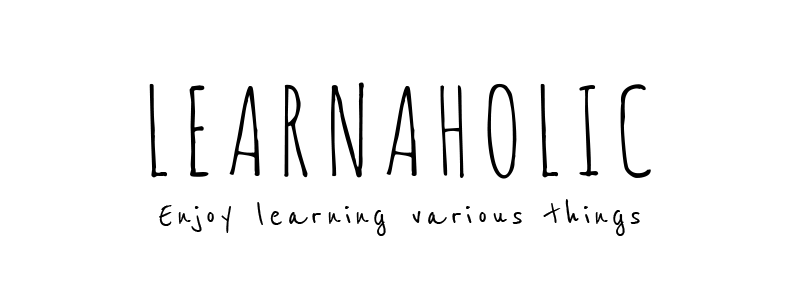
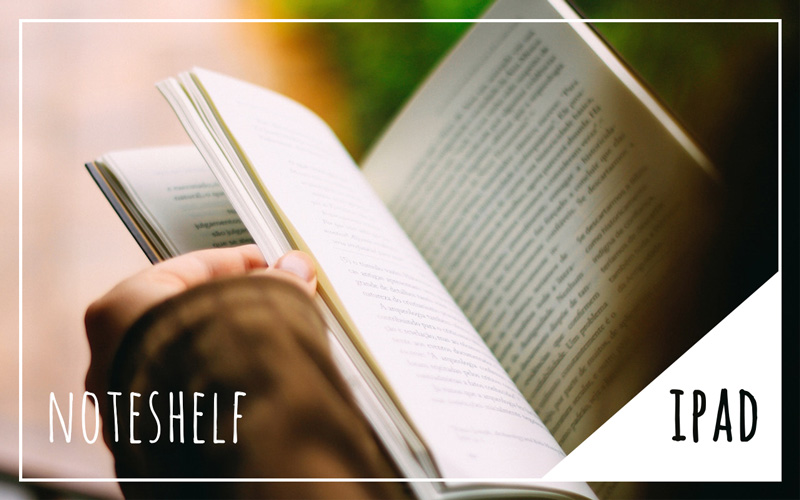




コメント
丁寧なコメントを下さりとても嬉しく思っています。ありがとうございます!
私はノートアプリデビューがNoteshelf2で、残念ながら前身のNoteshelfは使ったことがありません。
書き味がとても良かったとのことなので、比較してみたいなぁという気持ちも湧いてきました。
個人的には、ペン(記事中ではペン2としています)を筆圧感知なしで使うのが気に入っていて、
用紙は、リンクを載せているサイト様からダウンロードさせていただいて、7mm罫線をよく使っています。
Noteshelf2オリジナルの用紙は、実のところあんまり使っていないかもしれません。
ただ、Noteshelf2は小さなアップデートを頻繁に行っていて、機能改善や新機能追加もどんどんされているので、
とっても印象が良いノートアプリです。今のところ、勉強・仕事ともに私のiPadで一番働いてくれているアプリで、
おそらくこれからもそうだろうな、と思っています。
素晴らしい解説ありがとうございます。
このソフトを本格的に使いたいと感じるようになりました。
実は、Noteshelf2の前にNoteshelf1を使っていました。
1が秀逸だったと思う点は、ペンの書き味がとてもよく、鉛筆・万年筆は似ているものの、ペンはPIGMAのような書き味だったと思います。
現在は、印刷するとそうかもしれませんが、かなり大味な感じがします。
また紙もスクラップブックなどの味のある用紙などが選べず、ちょっと寂しいなと思っていました。
ただ、手書き文字の検索機能をはじめ、改善されていることが多いので使い始めました。
紙の種類は無理としても、ペンは鉛筆で筆圧感知なしにすると、書き味が改善されるかと思い、最近はこれを利用しています。
ペンの書き味と紙の種類がNoteshelf1を超えるのであれば、まさに一択となります。
Noteshelf1 を利用されたことはありますか?